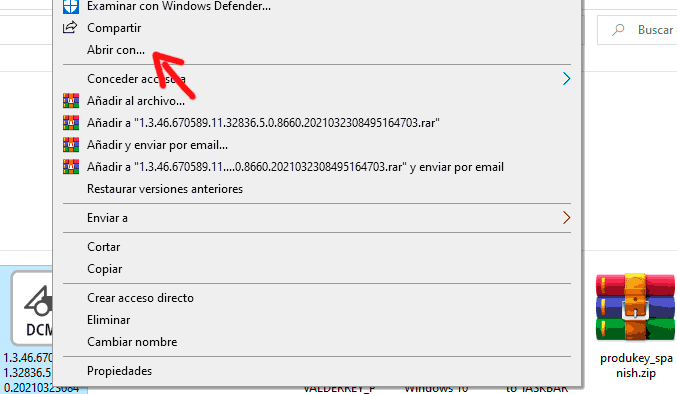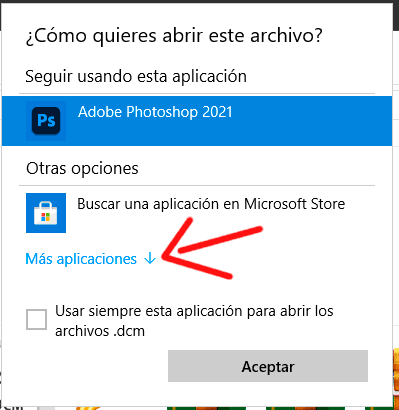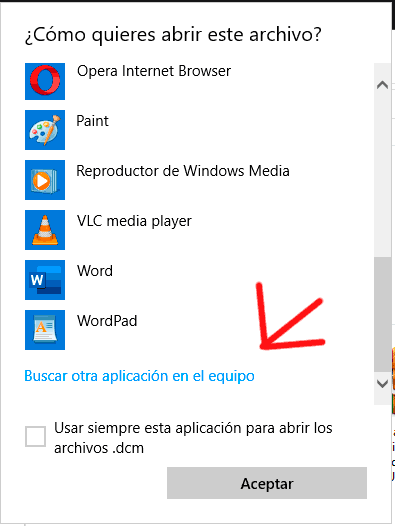Abrir con Windows 10 no muestra programas
AUTOR PREGUNTA #1
Botón derecho "abrir con" ¿puede mostrar la opción "elegir una aplicación" dentro de nuestro PC?
En Windows 8, al hacer click con el botón derecho y pulsar en "abrir con" existe la posibilidad de buscar cualquier aplicación dentro de cualquier lugar de nuestro PC.
Pero en Windows 10, sólo aparece la opción de elegir los programas que Windows 10 considera válidos, o nos remite a la odiosa Microsoft Store.
En un magnífico artículo vuestro (link: https://www.solvetic...con-windows-10/) he visto que modificando en el registro se puede conseguir que para una determinada extensión, la opción "abrir con" muestre el programa concreto que queremos.
Pero lo que necesito es que aparezca "siempre" la posibilidad de buscar en el PC para cualquier extensión, tal y como ocurría en Windows 8.
¿Es esto posible?
De serlo ¿cuál sería la forma?
-
¿Tienes la misma pregunta? Yo también
Esto también te interesa!
PREGUNTAS SIMILARES
#2
Buenas Jose Luis!!
Lo que cuentas me pasó hace tiempo que no me salía bien lo de abrir con pero sí es cierto que después se resolvió solo. Al principio no sabía por qué pero después asocié que como había actualizado el equipo seguramente era por eso.
Lo primero que te recomiendo es que actualices Windows 10 ya que a mí después sí que me dejaba elegir cualquier programa del equipo. Te dejo este material que vale en cualquier versión que estés ya que el proceso de actualizar es igual :
- Una vez que actualices el problema debería resolverse ya que he verificado en mi equipo y me aparece esto al hacer clic derecho sobre un tipo de archivo. Pulsa en “Abrir con”:
- Ahora haz clic sobre la opción de “Más aplicaciones”
- Ahora si bajas hasta el final del listado de programas que te propone Windows 10, verás la opción de “Buscar otra aplicación en el equipo”. Si pulsas aquí ya podrás buscar el programa que es:
Creo que esto es lo que buscas amigo, un saludo!